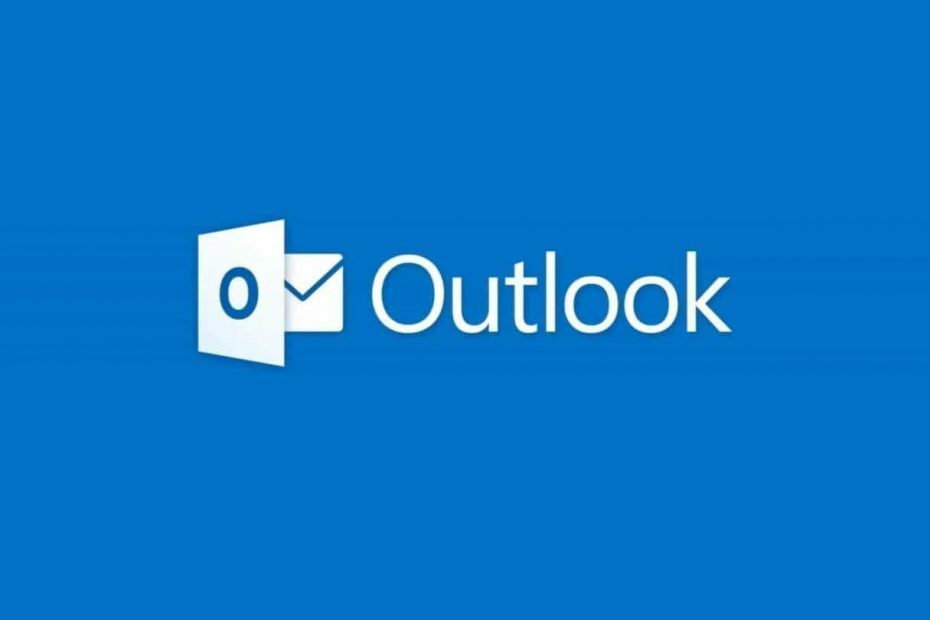- Ogni volta che accedi en Internett, il tuo dispositivo trasmette (invia e riceve) unità di dati chiamate pacchetti.
- Quando alcuni di questi pacchettiikke riescono a raggiungere la loro destinazione, si parla di perditadi pacchetti.
- Per coloro che cercano una soluzione rapida alla perdita di pacchetti, abbiamo trattato diverse soluzioni in questo articolo.
- Implikasjonsverktøyet for bruk av Windows 10-programvare er delt.
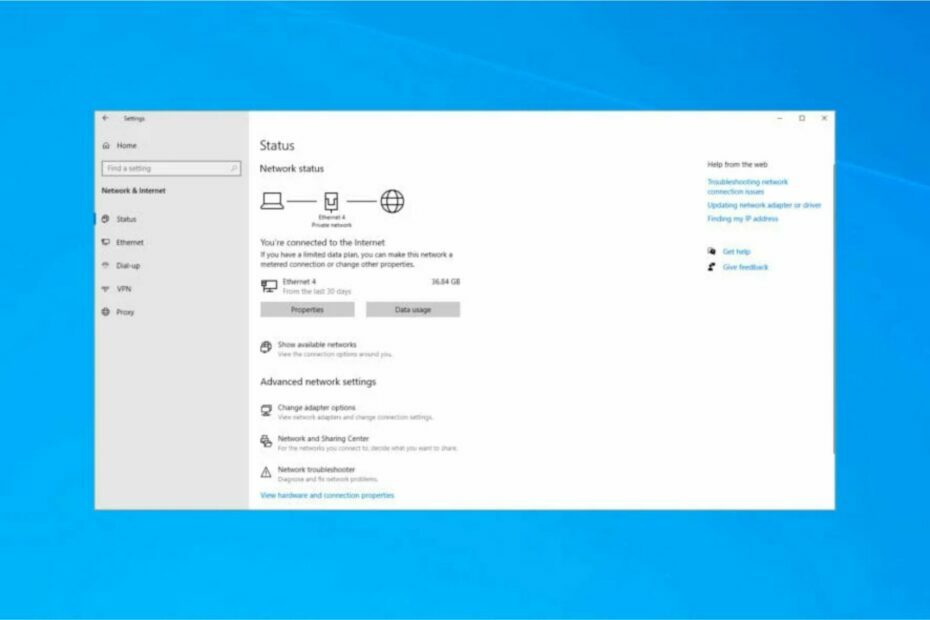
Oggi Parleremo della perdita di pacchetti i Windows 10.
Rispetto a qualche anno fa, la struttura delle reti è diventata molto complessa. Di conseguenza, sono diventati necessari protocolli specifici per aumentare la sicurezza, la velocità e l'efficienza.
Una cosa però non è cambiata: il fastidioso fenomeno della perdita di pacchetti dati.
A causa di vari fattori, la tua rete potrebbe essere soggetta a determinati problemi, che spesso portano a situazioni di ping elevato e perdita di pacchetti.
Sono disponibili varier løsningsprogramvare for identifisering av perdita di pacchetti in una rete. Funzionano in diversi modi, ad esempio calcolando il tempo di viaggio eller analizzando i pacchetti.
Il ping dei dispositivi sulla tua rete è il modo più semplice per implementare una correzione della perdita di pacchetti, come vedremo più avanti in questo articolo.
Ser du til Windows 10?
Molti utenti hanno segnalato una perdita di pacchetti del 100% sui propri PC. Spørsmålet er et problem med verificarsi med qualsiasi versjonen av Windows e in genere è causato dall'hardware di rete.
Esso causerà un'elevata latenza e ping nei giochi durante la navigazione sul Web. Tuttavia, è importante ricordare che qualsiasi hub tra te e il server può causare questo problema.
I questa guida ti mostreremo kommer risolvere questo spiacevole inconveniente.
Cos’è la perdita di pacchetti?
Ogni volta che accedi a Internett, il tuo dispositivo trasmette (invia e riceve) unità di dati chiamate pacchetti. Se alcuni pacchetti non riescono a raggiungere la loro destinazione, si parla di perdita di pacchetti.
Questo fenomeno può essere osservato attraverso rallentamenti della rete, interruzioni e perdita total della connettività di rete.
Anche se qualsiasi servizio di rete può essere soggetto alla perdita di pacchetti, i giochi, i servizi VoIP e i servizi di streaming multimediale sono quelli che ne risentono maggiormente.
È più probabile che queste app subiscano la perdita di pacchetti perché li elaborano in tempo reale.
Cosa causa la perdita di pacchetti?
- Una rete sovraccarica: volumet av trafikken heis med forskjellige disposisjoner kommer ruter, server og terminaler.
- Dispositive ustabile: se alcuni dei dispositivi sulla tua rete hanno CPU deboli o sovraccariche, tali dispositivi diventano incapaci di elaborare completamente i dati. Ciò può influire sull’intera rete ed essere causa di perdita di pacchetti.
- Problemer med programvare/fastvare: anomalie nel programvare di un dispositivo di rete possono portare alla perdita di pacchetti, interessando l'intera rete.
- Problemer med all maskinvare: cavi di bassa qualità, moduli RAM difettosi e adattatori di rete obsoleti possono tutti bidra til causare la perdita di pacchetti.
Molti fattori possono svolgere un ruolo nella perdita di pacchetti che si verifica sulla tua connessione ma quelli elencati qui sopra sono tra i più comuni.
Kommer du å teste la perdita di pacchetti?
1. Bruk en spesialisert programvare for PRTG Network Monitor
- Last ned PRTG og installer din PC.
- Attendi il completamento dell’installazione (ci vorrà un po’ di tempo).
- Avvia PRTG e accedi.
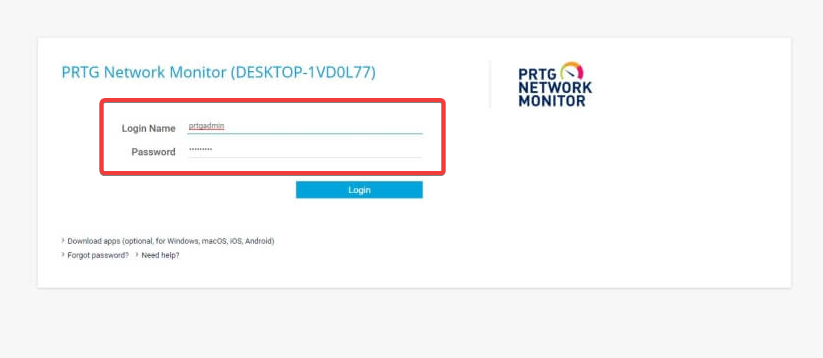
- Lascia che esegua la valutazione iniziale e crei sensori per i tuoi dispositivi di rete.
- Osserva eventuali guasti o malfunzionamenti con i dispositivi di rete (elevata perdita di ping/pacchetti).
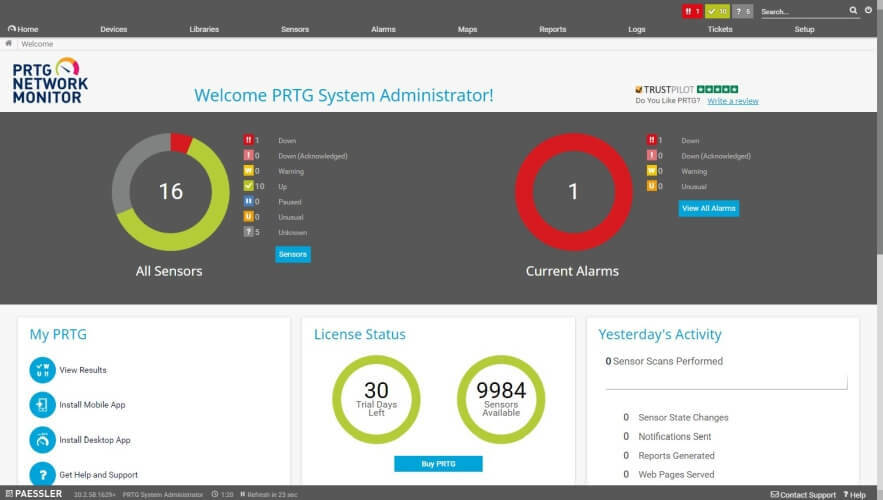
PRTG Network Monitor er et komplett verktøy for Windows 10 og 11 i grado di eseguire un'analisi approfondita della tua rete e dei suoi dispositivi.
Alcuni utenti di PC potrebbero considerarlo complesso dal punto di vista delle funzionalità. Non c'è da preoccuparsi in quanto offre un tutorial interattivo non appena effettuerai l'accesso.
La sua interfaccia (nett) è dotata di un’ampia gamma di strumenti con cui puoi lavorare e persino definire i tuoi sensori.
Ad esempio, puoi rimanere protetto utilizzando il Packet Sniffing Sensor integrato che rileva i pacchetti di rete sospetti.
PRTG offre un periodo di prova durante il quale potrai utilizzare l’app con sensori illimitati (30 giorni).
Dopo la scadenza del periodo di prova, ci sarà un limite di 100 sensori.

PRTG nettverksmonitor
Dimentica la perdita di pacchetti e altri problemi di rete! Bruke miglior-instrumenter for monitoraggio della rete til din PC!2. Utilizzare il set di strumenti integrato di Windows
- Usa uno sniffer di pacchetti kommer Wireshark per vedere a quali server sei connesso.
- Premi il smak Windows sulla tastiera, digita cmd og utvalg Esegui kommer til administrasjon.
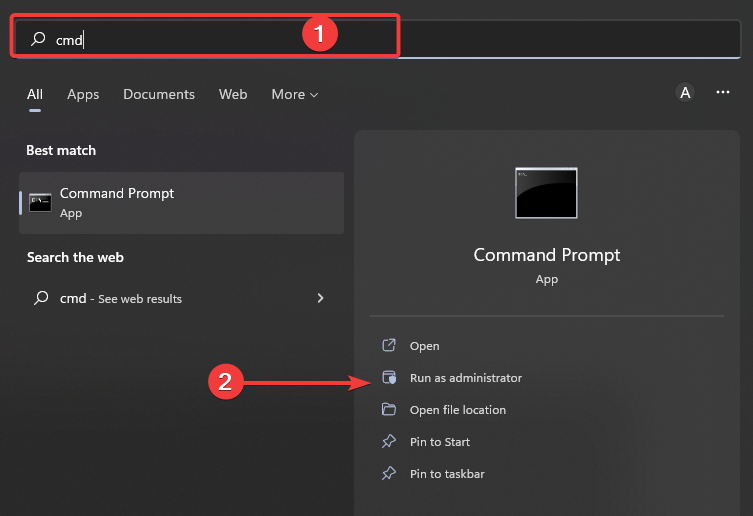
- Digita la seguente riga nel prompt dei comandi e premi Invio.
ipconfig /all > c: packetloss.txt - Ora digita la seguente riga e sostituisci xxxx con l'IP del server che sospetti di perdita di pacchetti.
tracert xxxx >> c: packetloss.txt - Ancora una volta, digita la seguente riga e sostituisci xxxx con l'IP del server che sospetti di perdita di pacchetti.
pathping xxxx >> c: packetloss.txt - Attendi il completamento dell’operazione di pathping (può richiedere fino a 10 minutter).
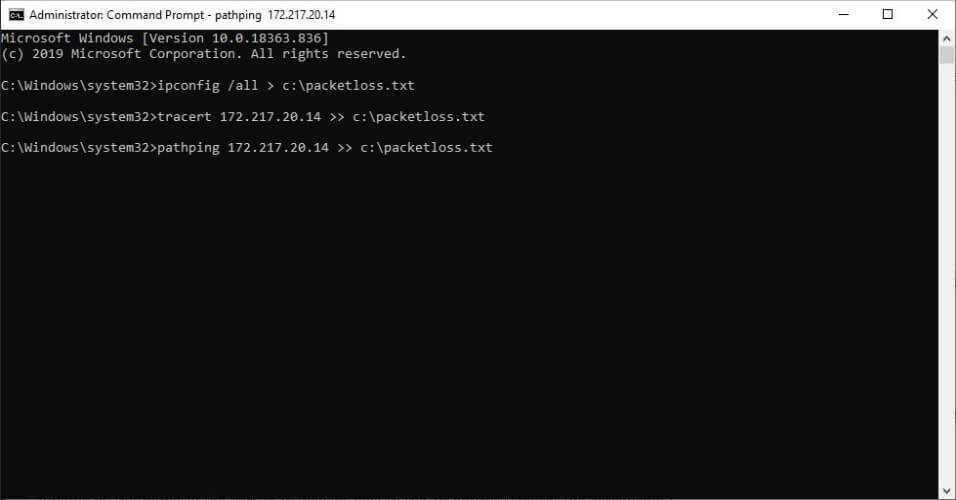
- Kontroller filen opprettet for valori di ping elevati, che possono segnalare la perdita di pacchetti.
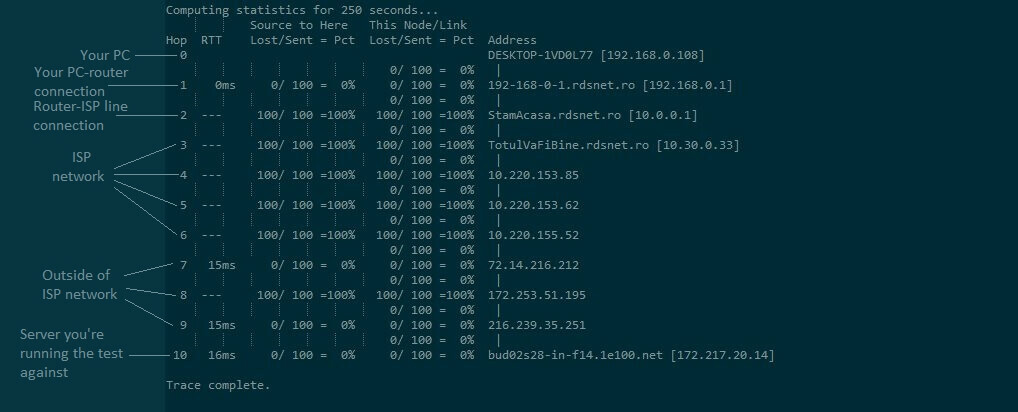
Anche l’uso di CMD per testare la perdita di pacchetti è efficace. All’aumentare del numero di hop, la tua connessione si allontana dal tuo PC.
Pertanto, il primo hop (cioè l'hop 0) è il tuo PC, l'hop successivo (hop 1) è la tua connessione PC-router, l'hop 2 è la connessione dal tuo router all linea del tuo ISP.
Dopo il terzo hop (hop 2), le connessioni appartengono alla rete del tuo ISP.
Dovresti essere in grado di individuelle il proprietario del server a giudicare dal nome del server visualizzato accanto all’indirizzo IP (kontroller skjermbilde).
L’ultimo hop è il server a cui ti sei connesso e su cui hai eseguito il test.
Merk: se ikke desideri opprette alcun-fil for registro sul tuo PC (ovvero il documento packetloss.txt), puoi eseguire i comandi sopra elencati senza i bit > C: packetloss.txt e >> c: packetloss.txt.
I questo modo verranno visualizzati solo i risultati nel prompt dei comandi.
Quanta perdita di pacchetti è considerata normale?
Spesso classifichiamo perdite inferiori all'1% kommer eccellenti per streaming av musikk eller video og 1-2,5% kommer accettabili. Tuttavia, perdite comprese tra il 5 e il 10 percento del flusso totale di pacchetti avrebbero un impatto considerevole sulla qualità.
Vil du eliminere la perdita di pacchetti i Windows 10?
1. Bruk en VPN
L’utilizzo di una VPN potrebbe ridurre significativamente la perdita di pacchetti poiché ti consente di utilizzare un altro server. La migliore VPN da utilizzare è ExpressVPN poiché dispone di alcuni dei server più veloci.
Ecco kommer ottenere ExpressVPN:
-
Last ned og installer ExpressVPN er tilgjengelig på Internett.

- april ExpressVPN til å terminere installasjonen.
- Seleziona Scegli posizione per april tutte le posizioni IP disponibili.

- Seleziona la regione consigliata o quella di cui hai bisogno.

- Viderekoble til ExpressVPN.
Du kan bruke ExpressVPN for å få tilgang til beskyttelsen på alle måter. Quando navigherai sul Web, potrai farlo in completo anonimato e non ci sarà traccia alcuna delle tue attività.
Questo servizio non solo può migliorare il tuo ping, ma può anche proteggere la tua privacy, mantenere la tua connessione sicura, lontana da occhi indiscreti e revocare le restrizioni geografiche falsificando la tua posisjon.

ExpressVPN
Niente più rallentamenti e perdite di pacchetti durante il gioco.2. Isolare e risolvere i problemi di ciascun hop
Non esiste una soluzione magica alla perdita di pacchetti poiché il percorso tra te e il tuo server preferito è lungo e tortuoso.
Pertanto, è necessario isolare il problema e capire in quale parte della connessione c’è un errore.
Pertanto, il primo passaggio består av nel controllare il filen di registro creato in precedenza o i risultati nella finestra del prompt dei comandi.
C sono cinque diversi scenari.
2.1. Ping alt su hop 0 e/o hop 1
Se c'è un ping alto su uno o entrambi questi hop, il problema dipende da te.
Devi verificare di utilizzare cavi Ethernet di alta qualità o, bruk il Wi-Fi, prova a utilizzare una connessione cablata ed esegui nuovamente il test per vedere se ci sono miglioramenti.
Reimposta a fondo il tuo router and magari controlla la configurazione della scheda di rete del tuo PC. En questo pointo, devi controllare attentamente andni componente tra il tuo PC eil router, comprese the due estremità di quella connessione (ad esempio, il tuo PC eil tuo router).
2.2. Ping alt sull'hop 2
Kom abbiamo affermato, hop 2 sta per la tua connessione di linea router-ISP.
Se ikke c'è niente di sbagliato nel tuo ruter, allora potrebbe essere il cavo che apppartiene al tuo ISP e va nella porta WAN del tuo router.
I questo caso, potresti voler chiamare il tuo ISP e chiedere loro se sembra esserci un problema dalla loro parte.
2.3. Ping elevato sui salti dell’ISP (ad es. 3, 4, 5)
Ancora una volta, l’unico modo per risolvere questo problema è tramite il tuo ISP. Chiamali, racconta loro quello che hai scoperto e magari fornisci loro anche alcune informazioni sul tuo file di registro.
Ricorda che né tracert né pathping sono illegali da usare, quindi non essere timido e offri al tuo ISP il maggior numero di dettagli possibile. Le tue informazioni potrebbero essere di grande valore per il team di supporto.
Se il ping alto è al di fuori della rete del tuo ISP, devi chiamare il tuo ISP e informarlo dei tuoi risultati. Probabilmente sapranno come affrontare questa situazione.
2.4. Ping alt all'ultimo hop
L’ultimo hop rappresenta il server a cui ti sei connesso e su cui stai eseguendo i test.
Pertanto, se noti un ping elevato esclusivamente su questo hop, non c’è niente di sbagliato da parte tua e il server sta riscontrando alcuni problemi.
Se lo desideri, puoi contattare il servizio con cui stai riscontrando problemi e informarlo della situazione.
Ad esempio, prova a contattare il team di supporto del gioco e comunica loro le tue scoperte se si tratta di un server di gioco.
3. Aggiorna og driver del dispositivo
- Fai clic con il tasto destro sul meny Start og utvalg Gestione dispositivi.
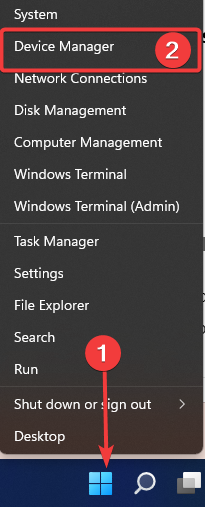
- Espandi la sezione Schede di rete, fai clic con il pulsante destro del mouse sulla scheda di rete e seleziona Aggiorna sjåfør.
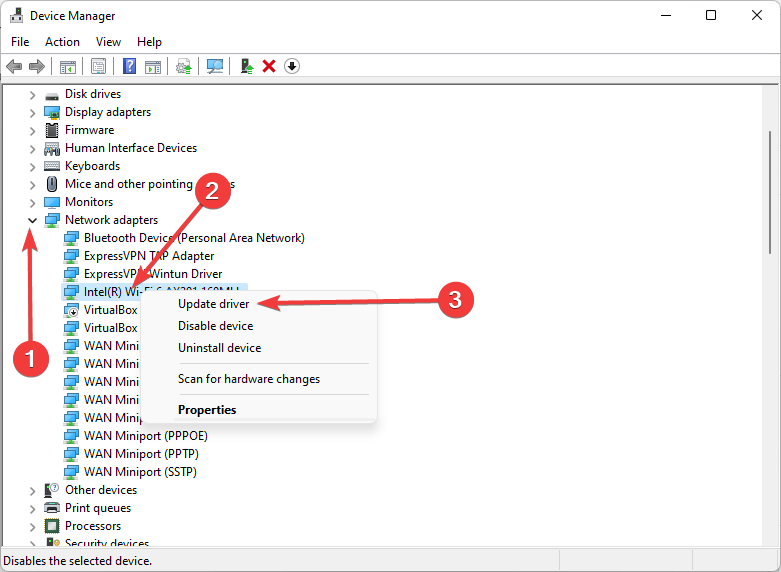
- Seleziona l'opzione Cerca automaticamente og driver e segui le istruzioni.

Dovresti aggiornare i driver della scheda di rete. Tuttavia, men du kan velge mellom, er det trådløst. Inoltre, è necessario assicurarsi che il firmware sia aggiornato.
Vil du ha rettferdiggjøring til Windows 11?
Windows 10 og det nye operative systemet er utrolige lignende. I effetti, en parte piccole differenze, potresti non distinguerli. Quindi, dovresti essere in grado di applicare tutte le soluzioni che abbiamo fornito sopra per correggere la perdita di pacchetti su Windows 10 e 11.
Potrebbero esserci occasionali differenze nell'interfaccia utente, ma si applicano le stesse soluzioni.
La perdita di pacchetti ti fa ritardare?
Si parla di perdita di pacchetti quando le informazioni inviate tra la rete domestica e un server di gioco non raggiungono la destinazione finale. Kom un ping eccessivo, la perdita di pacchetti può portare a un aumento dei ritardi e dei problemi di gioco. Anche con una connessione internet veloce, potrebbe comunque verificarsi la perdita di pacchetti.
Per konklusjon, se stai riscontrando una perdita di pacchetti, non è la fine del mondo.
Certo, è fastidioso e rende la tua connessione a volte inutilizzabile, ma se hai un po’ di pazienza, puoi capire dov’è il problema e magari anche risolverlo.
Tieni presenterer che potresti dover affrontare la perdita di pacchetti di caricamento, la perdita di pacchetti di Windows 10 med Wi-Fi eller Ethernet eller la perdita di pacchetti durante il gioco. Indipendentemente dal caso, le nostre soluzioni ti spiegano come correggere la perdita di pacchetti sia sulla connessione cablata che su quella wireless.
Siamo arrivati alla konklusjoner di questa guida, facci sapere se è stata utile e se hai provato qualcuna delle soluzioni che abbiamo proposto nella sezione commenti qui sotto.
![6 beste dokumenthåndteringsprogramvare for PC [2021 Guide]](/f/50f191e66a71de4d470731a4b4d7f516.png?width=300&height=460)